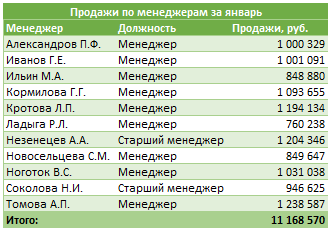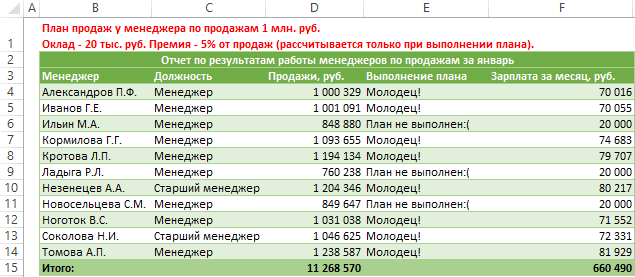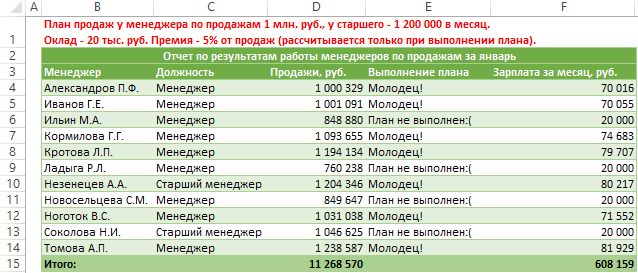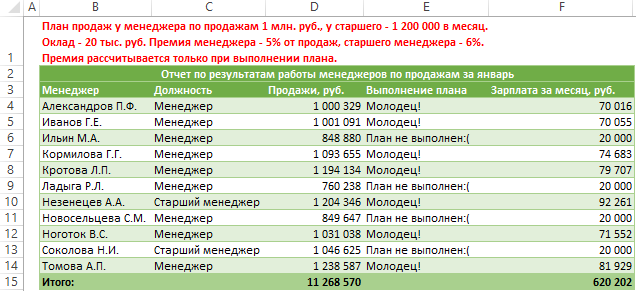Микрокурс "Логические функции"
Удобный видео-курс с примерами и заданиями.
Польза сразу, 3 часа занятий, 30 дней доступа. 1 300 ₽
Общая информация о ЕСЛИ (IF)
Функция ЕСЛИ – это одна из самых популярных в Excel функций. В англоязычном Excel, а также в Google Sheets, LibreOffice, OpenOffice, эта функция называется IF. ЕСЛИ (IF) относится к логическим функциям.
Уровень сложности по шкале BRP ADVICE – 2 из 7. Каждая вложенная ЕСЛИ (IF) увеличивает сложность формулы вдвое.
ЕСЛИ (IF) позволяет построить дерево решений, то есть при выполнении условия выполнять одно действие, а при невыполнении – другое. При этом условие должно быть вопросом, имеющим варианты ответа «да / нет» или «верно / неверно» (в терминах Excel, Google Sheets, LibreOffice, OpenOffice это «ИСТИНА / ЛОЖЬ» («TRUE / FALSE»).
Чтобы разобраться c функцией ЕСЛИ (IF), сначала надо разобраться с тем, что такое логические функции.
Что такое логические функции
В Excel, Google Sheets, LibreOffice, OpenOffice и других табличных документах работа логических функций основана на существовании логических параметров. Логических параметров два: первый – ИСТИНА (TRUE), второй – ЛОЖЬ (FALSE).
На основе использования этих логических параметров можно построить дерево решений. В простейшем варианте этого дерева будет задан вопрос, ответом на который может быть ИСТИНА (TRUE) или ЛОЖЬ (FALSE), и дано указание, что делать в каждом из этих двух случаев. Схематически такое дерево решений изображено на рисунке ниже.
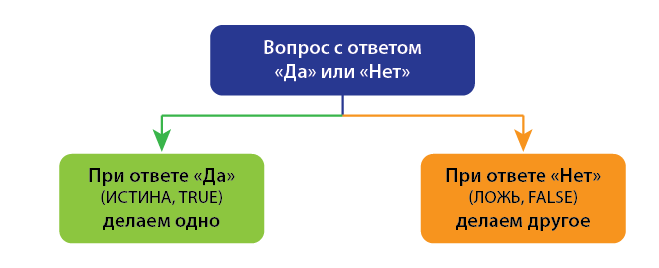
Рисунок. Простейшее дерево решений
Логические функции позволяют либо построить такое дерево решений, либо задавать вопрос и получать логический параметр. К первым относятся, например, ЕСЛИ (IF), ЕСЛИОШИБКА (IFERROR). Ко вторым – ЕЧИСЛО (ISNUMBER), И (AND), ИЛИ (OR).
Excel, Google Sheets, LibreOffice, OpenOffice и большинство других программных продуктов позволяет использовать логические параметры ИСТИНА (TRUE) и ЛОЖЬ (FALSE) при выполнении математических операций. Чаще всего, ИСТИНА (TRUE) принимает значение 1, ЛОЖЬ (FALSE) принимает значение 0. Хотя иногда ИСТИНА (TRUE) и ЛОЖЬ (FALSE) принимают другие значения, например, при программировании в VBA ИСТИНА (TRUE) – это -1, а не 1.
Кстати, логические параметры еще называют булевыми в честь английского математика и логика Джорджа Буля.
Функция ЕСЛИ (IF)
Итак, функция ЕСЛИ (IF) позволяет построить дерево решений. У этого дерева решений есть один вопрос на входе и два варианта действий. Вопрос обязательно имеет два варианта ответа: да / нет, верно / неверно или в терминах логических параметров ИСТИНА (TRUE) / ЛОЖЬ (FALSE).
Вопрос и два варианта действий – это и есть три аргумента функции ЕСЛИ (IF).
Первый аргумент функции ЕСЛИ (IF) – логический вопрос. В Excel он называется «лог_выражение». Excel, Google Sheets, LibreOffice, OpenOffice автоматически находят ответ на этот вопрос, и этот ответ должен принять значение ИСТИНА (TRUE) / ЛОЖЬ (FALSE). Что же может дать такой ответ? Самые простые варианты – это классические равенства и неравенства. Например, выражение 12=12 вернет логический параметр ИСТИНА (TRUE), а неравенство 12>40 вернет логический параметр ЛОЖЬ (FALSE).
В логическом вопросе можно использовать равенства (левая и правая часть сравниваются при помощи знака «=»), неравенства (больше – «>», меньше – «<», больше или равно – «>=», меньше или равно «<=»), а также просто не равно – «<>».
Более сложные логические вопросы можно задать с помощью вложенных функций. В результате вычисления таких вложенных функций должен получиться тот самый логический параметр ИСТИНА (TRUE) или ЛОЖЬ (FALSE). К таким функциям относятся, например, ЕЧИСЛО (ISNUMBER), ЕТЕКСТ (ISTEXT), ЕНД (ISNA), И (AND), ИЛИ (OR), в сложных случаях – еще одна ЕСЛИ (IF).
Второй и третий аргумент - это функция ЕСЛИ (IF) должна сделать, когда ответ на вопрос ИСТИНА (TRUE), а когда ЛОЖЬ (FALSE). Функция ЕСЛИ (IF) вычисляет либо только второй аргумент (если ИСТИНА (TRUE)), либо только третий аргумент (если ЛОЖЬ (FALSE)).
Рассмотрим примеры применения функции ЕСЛИ (IF) с одним или несколькими условиями.
Применение ЕСЛИ (IF) с одним условием
Файл-пример №1 вы можете скачать по этой ссылке.
Предположим, в компании установлен план по продажам: каждый менеджер должен продать не менее чем на 1 миллион рублей в месяц. Оклад менеджера по продажам составляет 20 тысяч рублей. При выполнении плана менеджер получает оклад и премию 5% от фактического объема продаж. При невыполнении плана продаж – только оклад.
В конце каждого месяца формируется таблица, содержащая информацию о продажах каждого менеджера. Эта таблица может выглядеть, например, как на рисунке ниже.
Рисунок. Продажи в разрезе менеджеров по продажам за отчетный месяц
При помощи функции ЕСЛИ (IF) эту таблицу можно быстро превратить из простого набора данных о продажах за месяц в отчет, который будет показывать, кто план выполнил, кто нет, и какая будет зарплата у каждого из менеджеров. Такой отчет может выглядеть как на рисунке ниже.
Рисунок. Отчет по результатам работы менеджеров по продажам
Для того чтобы автоматически заполнять столбец «Выполнение плана» и «Зарплата за месяц, руб.» (столбцы E и F соответственно), можно использовать функцию ЕСЛИ (IF).
Пример 1.1 – подстановка текста при помощи ЕСЛИ (IF)
Файл-пример №1 вы можете скачатьпо этой ссылке.
В столбце «Выполнение плана» в ячейке E4 используем вот такую формулу:
=ЕСЛИ(D4>=1000000;"Молодец!";"План не выполнен:(")
или для англоязычного Excel, Google Sheets, LibreOffice, OpenOffice:
=IF(D4>=1000000;"Молодец!";"План не выполнен:(") .
Кстати, в некоторых версиях Excel, вместо ";" должна использоваться ",".
После этого ячейку можно будет скопировать вниз до конца столбца, и программа в каждой строке напишет, кто молодец, а кто не выполнил план.
Что значат все аргументы ЕСЛИ (IF)?
1. Лог_выражение: D4>=1000000. В нашем примере логический вопрос – это сравнение фактического результата и плана продаж. D4 – это ссылка на ячейку с фактическими продажами этого менеджера. Excel, Google Sheets, LibreOffice, OpenOffice подставляют вместо D4 значение из этой ячейки и проверяют, верно ли указанное неравенство. В результате проверки в формуле получается промежуточный результат, он используется для выбора нужной ветки в дереве решений.
2. Значение_если_истина. На наших схемах это левая ветка дерева решений. В текущем примере значение аргумента – "Молодец!". Этот аргумент показывает, что должна сделать функция ЕСЛИ (IF), когда в результате вычисления первого аргумента получается ИСТИНА (TRUE). В текущем примере необходимо просто написать текст «Молодец!».
Кстати, "Молодец!" у нас написано в кавычках, потому что любой текст внутри формулы должен быть написан в кавычках. Исключением являются только названия функций и именованных диапазонов. В остальных случаях всегда ставьте текст в кавычки.
3. Значение_если_ложь. На наших схемах это правая ветка дерева решений. В текущем примере значение аргумента – "План не выполнен:(". Этот аргумент показывает, что должна сделать функция ЕСЛИ (IF), когда в результате вычисления первого аргумента получается ЛОЖЬ (FALSE). В текущем примере необходимо просто написать текст «План не выполнен:(».
Здесь мы также указали текст в кавычках, потому что, если не заключать текст внутри формулы в кавычки, возникнет ошибка #ИМЯ? (#NAME?). Исключение – только названия функций и именованных диапазонов.
Что именно делает функция ЕСЛИ (IF) в этом примере?
Во-первых, функция ЕСЛИ (IF) отвечает на логический вопрос (вычисляет первый аргумент). Во-вторых, идет к соответствующей ветке дерева решений. По Александрову П.Ф. получается так:
1. D4>=1000000, следовательно проверяем 1000329>=1000000, выражение верно, значит логический параметр – это ИСТИНА (TRUE).
2. Идем в аргумент Значение_если_истина. Нужно просто подставить текст «Молодец!». Указываем текст в ячейке. Конец расчетов.
Аргумент Значение_если_ложь в этом случае функция ЕСЛИ (IF) игнорирует.
Схематически расчеты выглядят, как на рисунке ниже.

Рисунок. Как работает функция ЕСЛИ (IF), когда логическое выражение возвращает ИСТИНА (TRUE)
По Ильину М.А. получается так:
1. D5>=1000000, следовательно проверяем 848880>=1000000, выражение не верно, значит логический параметр – ЛОЖЬ (FALSE).
2. Идем в аргумент Значение_если_ложь. Нужно просто подставить текст «План не выполнен:(». Указываем текст в ячейке. Конец расчетов.
Аргумент Значение_если_истина в этом случае функция ЕСЛИ (IF) игнорирует.
Схематически расчеты выглядят, как на рисунке ниже.

Рисунок. Как работает функция ЕСЛИ (IF), когда логическое выражение возвращает ЛОЖЬ (FALSE)
А вот этот текст - это ссылка на скачивание примера в Excel 2010-2013. Хотите решить пример онлайн? Оставьте заявку, мы уже работаем над этим.
Как всегда, наши упражнения работают в Excel 2007-2013, а расширенный функционал можно использовать в Excel 2010 и 2013. С его помощью можно начать любое упражнение с начала всего одной кнопкой "Начать заново" на вкладке BRP ADVICE, появляющейся в Excel при открытии наших упражнений. Только не забудьте включить макросы.
Пример 1.2 – вычисление разных формул при помощи ЕСЛИ (IF)
Файл-пример №1 вы можете скачать по этой ссылке.
В столбце «Зарплата за месяц, руб.» в ячейке F4 используем вот такую формулу:
=ЕСЛИ(D4>=1000000;20000+D4*5/100;20000)
или для англоязычного Excel, Google Sheets, LibreOffice, OpenOffice:
=IF(D4>=1000000;20000+D4*5/100;20000) .
Не забывайте, в некоторых версиях Excel, вместо ";" должна использоваться ",".
После этого ячейку можно будет скопировать вниз до конца столбца, и программа в каждой строке напишет зарплату каждого из менеджеров.
Что именно делает функция ЕСЛИ (IF) в этом примере?
Функция ЕСЛИ (IF) отвечает на логический вопрос (вычисляет первый аргумент) и переходит к соответствующей ветке дерева решений. По Александрову П.Ф. получается так:
1. D4>=1000000, следовательно проверяем 1000329>=1000000, выражение верно, значит логический параметр – это ИСТИНА (TRUE).
2. Идем в аргумент Значение_если_истина. Нужно вычислить 20000+D4*5/100 (то есть оклад 20 тысяч и та самая премия 5% от продаж). Получаем 70016, указываем это значение в ячейке. Конец расчетов.
Аргумент Значение_если_ложь в этом случае функция ЕСЛИ (IF) игнорирует.
По Ильину М.А. получается так:
1. D5>=1000000, следовательно проверяем 848880>=1000000, выражение не верно, значит логический параметр – ЛОЖЬ (FALSE).
2. Идем в аргумент Значение_если_ложь. Нужно просто поставить 20000. Указываем число в ячейке. Конец расчетов.
Аргумент Значение_если_истина в этом случае функция ЕСЛИ (IF) игнорирует.
А вот этот текст - это ссылка на скачивание примера в Excel 2010-2013. Хотите решить пример онлайн? Оставьте заявку, мы уже работаем над этим.
Как всегда, наши упражнения работают в Excel 2007-2013, а расширенный функционал можно использовать в Excel 2010 и 2013. С его помощью можно начать любое упражнение с начала всего одной кнопкой "Начать заново" на вкладке BRP ADVICE, появляющейся в Excel при открытии наших упражнений. Только не забудьте включить макросы.
Применение ЕСЛИ (IF) с несколькими условиями
Пример 2 – разные условия в логическом выражении
Файл-пример №2 вы можете скачать по этой ссылке.
В прошлом примере и у менеджеров, и у старших менеджеров был одинаковый план продаж на месяц. Усложним задачу: установим повышенный план старшим менеджерам – 1 миллион 200 тысяч в месяц. Отчет тогда будет выглядеть, как на рисунке ниже.
Рисунок. Отчет по результатам работы менеджеров и старших менеджеров
В этом случае в столбце «Выполнение плана» в ячейке E4 используем вот такую формулу:
=ЕСЛИ(ЕСЛИ(C4="Старший менеджер";D4>=1200000;D4>=1000000);"Молодец!";"План не выполнен:(")
или для англоязычного Excel, Google Sheets, LibreOffice, OpenOffice:
=IF(IF(C4="Старший менеджер";D4>=1200000;D4>=1000000);"Молодец!";"План не выполнен:(") .
Не забудьте, в некоторых версиях Excel, вместо ";" должна использоваться ",".
Что именно делает функция ЕСЛИ (IF) в этом примере?
По Александрову П.Ф. получается так:
1. Функция ЕСЛИ (IF) начинает расчет с логического выражения и видит там вложенную функцию ЕСЛИ (IF). Excel, Google Sheets, LibreOffice, OpenOffice сначала считает вложенную функцию.
2. Вложенная функция ЕСЛИ (IF) проверяет логическое выражение: должность менеджера старший менеджер или нет. Александров П.Ф. – это не старший менеджер. Поэтому логическое выражение во вложенной ЕСЛИ (IF) возвращает ЛОЖЬ (FALSE).
3. Вложенная функция ЕСЛИ (IF) переходит к аргументу Значение_если_ложь и сравнивает фактические продажи с планом менеджера по продажам. 1 000 329 больше 1 000 000, поэтому вложенная ЕСЛИ (IF) возвращает логический параметр ИСТИНА (TRUE).
4. Результат вычисления вложенной функции ЕСЛИ (IF) передается в основную функцию. Основная функция ЕСЛИ (IF) видит логический параметр ИСТИНА (TRUE) и переходит к своему (а не к вложенному) аргументу Значение_если_истина. Этот аргумент – просто текст «Молодец!».
Формула с несколькими условиями, то есть с вложенными функциями ЕСЛИ (IF), возвращает в ячейку текст «Молодец!».
Посмотрите построенное дерево решений на схеме ниже.

Рисунок. Дерево решений для функции ЕСЛИ (IF) с несколькими условиями
По Ильину М.А. получается так:
1. Функция ЕСЛИ (IF) начинает расчет с логического выражения и видит там вложенную функцию ЕСЛИ (IF). Excel, Google Sheets, LibreOffice, OpenOffice сначала считает вложенную функцию.
2. Вложенная функция ЕСЛИ (IF) проверяет логическое выражение: должность менеджера старший менеджер или нет. Ильин М.А. – это не старший менеджер. Поэтому логическое выражение во вложенной ЕСЛИ (IF) возвращает ЛОЖЬ (FALSE).
3. Вложенная функция ЕСЛИ (IF) переходит к аргументу Значение_если_ложь и сравнивает фактические продажи с планом менеджера по продажам. 848 880 меньше 1 000 000, поэтому вложенная ЕСЛИ (IF) возвращает логический параметр ЛОЖЬ (FALSE).
4. Результат вычисления вложенной функции ЕСЛИ (IF) передается в основную функцию. Основная функция ЕСЛИ (IF) видит логический параметр ЛОЖЬ (FALSE) и переходит к своему (а не к вложенному) аргументу Значение_если_ложь. Этот аргумент – просто текст «План не выполнен:(».
Формула с несколькими условиями, то есть с вложенными функциями ЕСЛИ (IF), возвращает в ячейку текст «План не выполнен:(».
Посмотрите построенное дерево решений на схеме ниже.

Рисунок. Дерево решений для функции ЕСЛИ (IF) с несколькими условиями
По Незенецеву А.А. получается так:
1. Функция ЕСЛИ (IF) начинает расчет с логического выражения и видит там вложенную функцию ЕСЛИ (IF). Excel, Google Sheets, LibreOffice, OpenOffice сначала считает вложенную функцию.
2. Вложенная функция ЕСЛИ (IF) проверяет логическое выражение: должность менеджера старший менеджер или нет. Незенецев А.А. – это старший менеджер. Поэтому логическое выражение во вложенной ЕСЛИ (IF) возвращает ИСТИНА (TRUE).
3. Вложенная функция ЕСЛИ (IF) переходит к аргументу Значение_если_истина и сравнивает фактические продажи с планом старшего менеджера по продажам. 1 204 346 больше 1 200 000, поэтому вложенная ЕСЛИ (IF) возвращает логический параметр ИСТИНА (TRUE).
4. Результат вычисления вложенной функции ЕСЛИ (IF) передается в основную функцию. Основная функция ЕСЛИ (IF) видит логический параметр ИСТИНА (TRUE) и переходит к своему (а не к вложенному) аргументу Значение_если_истина. Этот аргумент – просто текст «Молодец!».
Формула с несколькими условиями, то есть с вложенными функциями ЕСЛИ (IF), возвращает в ячейку текст «Молодец!».
Посмотрите построенное дерево решений на схеме ниже.

Рисунок. Дерево решений для функции ЕСЛИ (IF) с несколькими условиями
По Соколовой Н.И. получается так:
1. Функция ЕСЛИ (IF) начинает расчет с логического выражения и видит там вложенную функцию ЕСЛИ (IF). Excel, Google Sheets, LibreOffice, OpenOffice сначала считает вложенную функцию.
2. Вложенная функция ЕСЛИ (IF) проверяет логическое выражение: должность менеджера старший менеджер или нет. Соколова Н.И. – это старший менеджер. Поэтому логическое выражение во вложенной ЕСЛИ (IF) возвращает ИСТИНА (TRUE).
3. Вложенная функция ЕСЛИ (IF) переходит к аргументу Значение_если_истина и сравнивает фактические продажи с планом старшего менеджера по продажам. 1 046 625 меньше 1 200 000, поэтому вложенная ЕСЛИ (IF) возвращает логический параметр ЛОЖЬ (FALSE).
4. Результат вычисления вложенной функции ЕСЛИ (IF) передается в основную функцию. Основная функция ЕСЛИ (IF) видит логический параметр ЛОЖЬ (FALSE) и переходит к своему (а не к вложенному) аргументу Значение_если_ложь. Этот аргумент – просто текст «План не выполнен:(».
Формула с несколькими условиями, то есть с вложенными функциями ЕСЛИ (IF), возвращает в ячейку текст «План не выполнен:(».
Посмотрите построенное дерево решений на схеме ниже.

Рисунок. Дерево решений для функции ЕСЛИ (IF) с несколькими условиями
Формула для расчета заработной платы в примере 3
В столбце «Зарплата за месяц, руб.» в ячейке F4 используем вот такую формулу:
=ЕСЛИ(ЕСЛИ(C4="Старший менеджер";D4>=1200000;D4>=1000000);20000+D4*5/100;20000)
или для англоязычного Excel, Google Sheets, LibreOffice, OpenOffice:
=IF(IF(C4="Старший менеджер";D4>=1200000;D4>=1000000);20000+D4*5/100;20000) .
Не забудьте, в некоторых версиях Excel, вместо ";" должна использоваться ",".
В этом случае функция ЕСЛИ (IF) работает точно так же, как и в ячейке E4.
Пример 4 – разные условия и в логическом выражении, и в ветках дерева решений
Файл-пример №3 вы можете скачатьпо этой ссылке.
Итак, у нас есть менеджеры, есть старшие менеджеры. У старших менеджеров план выше, чем у обычных менеджеров. Для того чтобы такая модель работала, часто необходимо дополнительное стимулирование для старших менеджеров. Например, премия старшего менеджера повышается до 6%. То есть у нас сразу несколько условий:
1. Премия выплачивается только если выполнен план.
2. Если должность старший менеджер, план – 1 миллион 200 тысяч, иначе – 1 миллион.
3. Если должность старший менеджер, премия – 6%, иначе – 5%.
В итоге получается отчет, как на рисунке ниже.
Рисунок. Отчет по результатам работы менеджеров и старших менеджеров
Как решить такую задачу при помощи функции ЕСЛИ (IF)?
В ячейке F4 можно написать такую формулу:
=ЕСЛИ(
ЕСЛИ(C4="Старший менеджер";D4>=1200000;D4>=1000000);
20000+D4*ЕСЛИ(C4="Старший менеджер";6;5)/100;
20000)
или для англоязычного Excel, Google Sheets, LibreOffice, OpenOffice:
=IF(
IF(C4="Старший менеджер";D4>=1200000;D4>=1000000);
20000+D4*IF(C4="Старший менеджер";6;5)/100;
20000)
Не забывайте, в некоторых версиях Excel, вместо ";" должна использоваться ",".
Чтобы формулу было проще прочитать и понять, мы разбили ее на несколько строк следующим образом: есть основная функция ЕСЛИ (IF), каждый аргумент этой функции указан в отдельной строке.
На рисунке ниже схематически изображено построенное дерево решений.
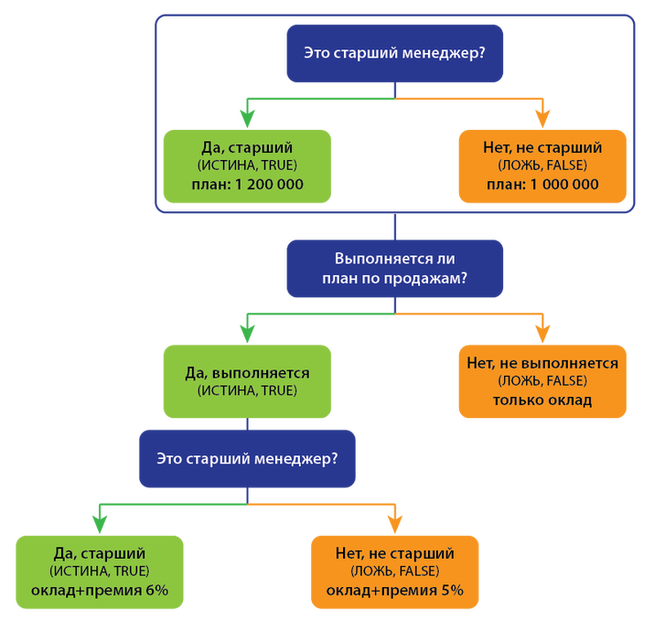
Рисунок. Пример дерева решений с несколькими условиями и в логическом выражении, и в других аргументах функции ЕСЛИ (IF)
Частые ошибки при работе с функцией ЕСЛИ (IF)
1. Для функции ЕСЛИ (IF) всегда должен быть указан первый аргумент – логическое выражение и второй аргумент – значение если истина. Третий аргумент необязательный. Пользователи часто забывают указать третий аргумент особенно при работе со сложными формулами, из-за этого в некоторых случаях вместо нужного результата в ячейке появляется логический параметр ЛОЖЬ (FALSE).
2. Сложность формулы очень быстро растет при использовании вложенных ЕСЛИ (IF). Из-за этого очень часто пользователи забывают закрыть скобки вложенных вычислений, не ставят разделитель аргументов («;» или «,»). В зависимости от ошибки формулу в ячейку либо не удается записать, либо она считается неправильно.
3. В сложных формулах с ЕСЛИ (IF) очень тяжело отслеживать правильность расчетов: каждая вложенная функция ЕСЛИ (IF) добавляет в ваше дерево решений один вопрос и минимум две ветки. В среднем человек в уме держит до 7 объектов, получается, что при трех вложенных ЕСЛИ (IF) в уме нужно держать 3 вопроса и 6 веток дерева решений. Контролируемость и надежность формулы стремительно снижается.
Как избежать этих ошибок при работе с функцией ЕСЛИ (IF)? Минимизируйте использование ЕСЛИ (IF) с другими функциями и особенно с вложенными ЕСЛИ (IF). Лучше делайте промежуточные расчеты в соседних ячейках.
Совет: работа со сложными формулами
Часто нам приходится работать со сложными формулами, формулами в которых в одну функцию вложены другие. Как не ошибиться при создании такой формулы? Действуете по следующем алгоритму:
1. Определите конечную цель ваших расчетов: какой результат вы должны получить в итоге.
2. Определите функцию, которая позволяет это сделать.
3. Начинайте создание формулы с этой функции, укажите ее и переходите к работе с аргументами.
4. Если аргумент простой (число, ссылка на ячейку), поставьте его и переходите к следующему аргументу.
5. Если вам необходимо проделать промежуточные вычисления, то определяете конечную цель этих вычислений, функцию и так далее. Обычно, задача промежуточных вычислений – это получить аргумент для основной функции. Помните об этом, так как иногда нужно получить аргумент определенного типа (именно текст, именно число, именно логический параметр или что-то иное).
6. Всегда следите за скобками: как только вы закончили описание функции, закрывайте скобки.
И помните, если формула слишком сложная, лучше сделать промежуточный расчет в соседней ячейке.
Чем дополнить и заменить функцию ЕСЛИ (IF)
Вместо констант в формуле можно использовать именованные диапазоны.
Решение задачи с несколькими условиями можно значительно упростить с помощью использования вложенных функций И (AND), ИЛИ (OR).
Функция ЕСЛИ (IF) иногда может быть заменена на функцию ВПР (VLOOKUP), ГПР (HLOOKUP), ПРОСМОТР(LOOKUP), ЕСЛИОШИБКА (IFERROR), СУММЕСЛИ (SUMIF) или СЧЁТЕСЛИ (COUNTIF).
Быстрые ссылки
Файл-пример №1 "Применение функции ЕСЛИ (IF) с одним условием" вы можете скачать по этой ссылке.
Файл-пример №2 "Применение функции ЕСЛИ (IF) с несколькими условиями" вы можете скачать по этой ссылке.
Файл-пример №3 "Применение функции ЕСЛИ (IF) с несколькими условиями в разных аргументах" вы можете скачать по этой ссылке.
Остались вопросы? Пишите нам в форму обратной связи и записывайтесь на интенсив по Excel или курс по функциям Excel.
Понравилась статья? Узнайте больше раньше других: заходите на нашу страницу в ВКонтакте и подписывайтесь на новости.
Желаем вам успешной работы!
Ваш Виктор Рыбцев
и команда Учебного центра BRP ADVICE.
Микрокурс "Логические функции"
Удобный видео-курс с примерами и заданиями.
Польза сразу, 3 часа занятий, 30 дней доступа. 1 300 ₽